
Granie na instrumencie klawiszowym w GarageBand na iPada
Po wybraniu dotykowego instrumentu klawiszowego możesz grać na różnego rodzaju instrumentach, w tym na fortepianie, pianinie elektrycznym, organach, klawinecie oraz syntezatorze. Granie polega na stukaniu w klawisze.
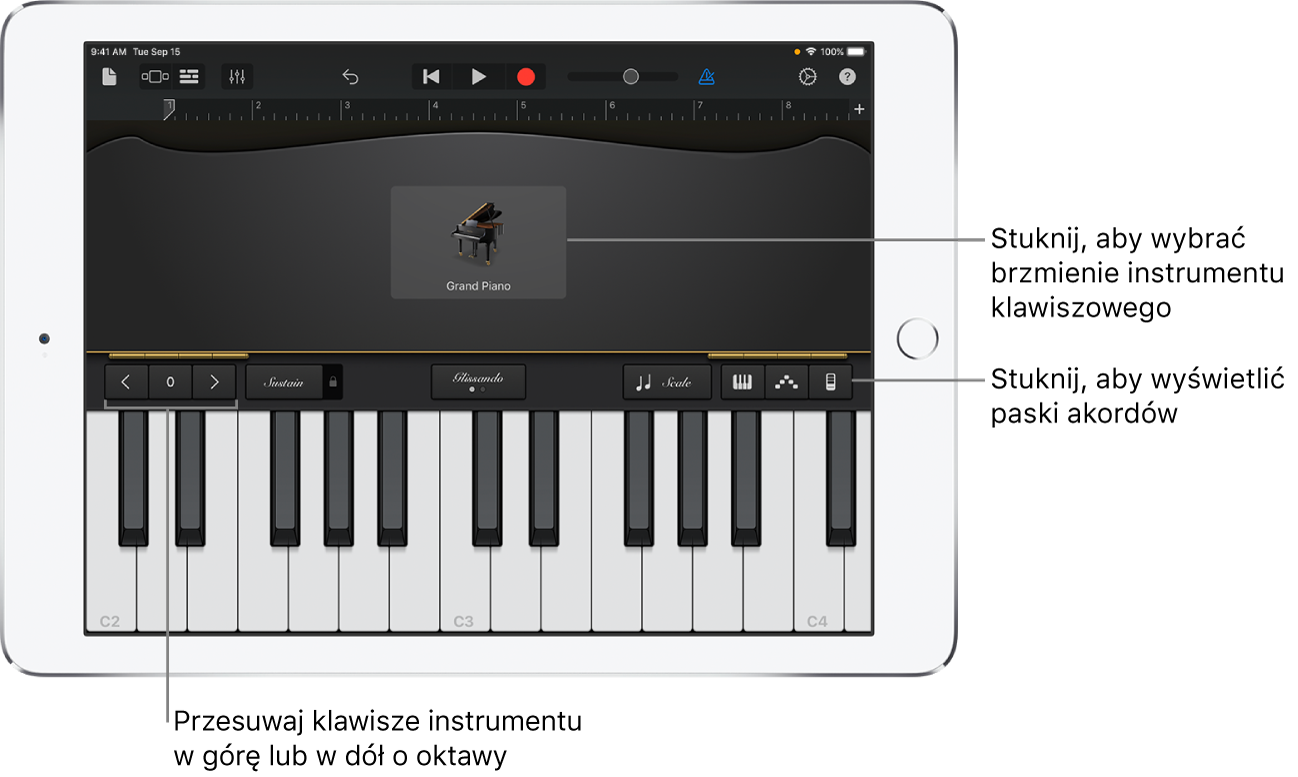
Możesz wybrać brzmienie instrumentu klawiszowego, przesuwać się wyżej lub niżej na klawiaturze, przytrzymywać dźwięki oraz zmieniać wygląd i wielkość tego instrumentu. W niektórych instrumentach klawiszowych dostępne są narzędzia pozwalające podciągać dźwięki, dokonywać modulacji oraz zmieniać dynamikę i inne parametry. Syntezator Alchemy oferuje rozszerzony zestaw narzędzi do dostosowywania dźwięku.
Teraz możesz używać pasków akordów (dostępnych wcześniej w instrumencie Smart Keyboard) ze wszystkimi dźwiękami instrumentów klawiszowych, aby grać akordy, dźwięki basowe oraz podkład.
Wybór brzmienia instrumentu klawiszowego
Stuknij w nazwę dźwięku na górze ekranu, a następnie stuknij w dźwięk, który chcesz zagrać. Aby przejść do poprzedniego lub następnego dźwięku, możesz także przesunąć palcem w lewo lub w prawo. Aby zobaczyć dźwięki klawiszy należące do innej kategorii, stuknij w jedną z nazw kategorii.
Granie wyżej lub niżej na instrumencie klawiszowym
Aby transponować brzmienie instrumentu klawiszowego o oktawy, stuknij w przycisk oktawa niżej
 lub oktawa wyżej
lub oktawa wyżej  . Aby powrócić do środkowego zakresu oktaw instrumentu klawiszowego, stuknij w przycisk Wyzeruj pomiędzy przyciskami transponowania oktaw. Liczba na tym przycisku pokazuje bieżący stopień transpozycji oktawy.
. Aby powrócić do środkowego zakresu oktaw instrumentu klawiszowego, stuknij w przycisk Wyzeruj pomiędzy przyciskami transponowania oktaw. Liczba na tym przycisku pokazuje bieżący stopień transpozycji oktawy.
Przedłużanie dźwięku
Dotknij i przytrzymaj przycisk Forte podczas grania. Możesz także przesunąć ten przycisk w prawo, aby go zablokować.
W przypadku instrumentów organowych zamiast przycisku Forte dostępny jest przełącznik Rotation.
Zmiana wyglądu oraz wielkości klawiatury instrumentu
Stuknij w przycisk Opcje klawiszy
 , a następnie wykonaj dowolną z następujących czynności:
, a następnie wykonaj dowolną z następujących czynności:Zmiana układu klawiatury: Stuknij w klawiaturę jedno- lub dwurzędową.
Zmiana wielkości klawiatury: Stuknij w małą, średnią lub dużą klawiaturę.
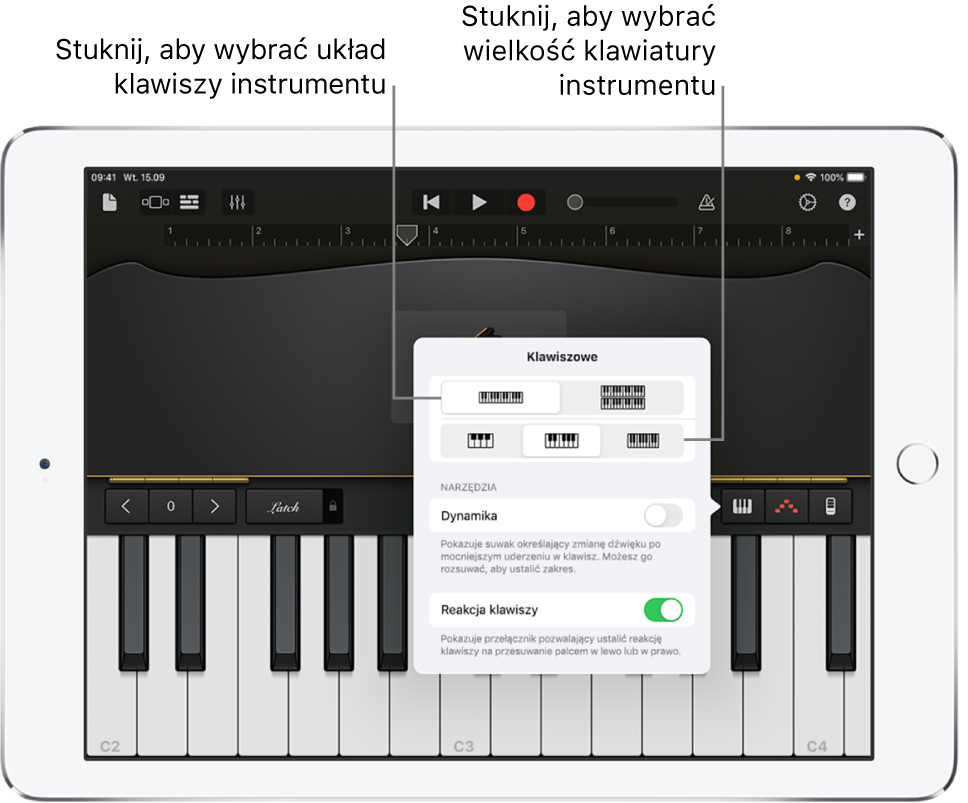
Podciąganie oraz modulowanie dźwięku
Niektóre instrumenty klawiszowe (np. syntezator i klawinet) dysponują kółkiem pozwalającym podciągać (Pitch) oraz modulować dźwięk (Mod). Podczas grania na takim instrumencie możesz używać tych narzędzi do podciągania lub zmiany charakteru dźwięku.
Aby podciągnąć dźwięk podczas grania, przeciągnij tarczę podciągania (Pitch) w górę lub w dół,
Aby zmienić brzmienie instrumentu klawiszowego, przesuń tarczę modulacji (Mod) w górę lub w dół. Modulowanie dźwięku pozwala dodawać wibrato, rezonans lub inne zmiany brzmienia.
Regulowanie czułości dotykanych klawiszy
Zwiększenie czułości powoduje, że dźwięk brzmi mocniej lub łagodniej w zależności od tego, jak mocno stukasz w klawisze.
Stuknij w Opcje klawiszy
 , a następnie włącz przełącznik Dynamika.
, a następnie włącz przełącznik Dynamika.Aby zwiększyć czułość, rozsuń oba końce paska dynamiki. Aby zmniejszyć czułość, zsuń je bliżej siebie.
Aby przesunąć zakres czułości, przeciągnij pasek dynamiki w dół lub w górę. Jest to szczególnie przydatne po zsunięciu końców paska dynamiki ograniczającego czułość do płaskiego zakresu.
Granie na instrumencie klawiszowym przez przesuwanie palcem w lewo lub w prawo
Istnieje kilka sposobów obsługi instrumentu klawiszowego przez przesuwanie palcem w lewo lub w prawo. Domyślnie przesuwanie palcem poziomo powoduje płynne granie na instrumencie. Sposób reakcji na przesuwanie palcem możesz zmienić przy użyciu przycisku Glissando.
Aby przechodzić do wyższych lub niższych dźwięków na klawiaturze podczas przesuwania palcem po klawiszach, stuknij w ten przycisk, aż pojawi się na nim etykieta Przewijanie.
Aby powrócić do normalnej reakcji, stukaj w ten przycisk, aż pojawi się na nim etykieta Glissando.
W niektórych instrumentach, np. syntezatorach, ten przycisk ma jeszcze trzecie ustawienie. Na tych instrumentach płynne przechodzenie między dźwiękami (nazywane portamento) uzyskasz, stukając w ten przycisk, aż pojawi się na nim etykieta Ton.
Korygowanie brzmienia
Niektóre rodzaje instrumentów klawiszowych, w tym pianino elektryczne, syntezator oraz organy, mają pokrętła oraz inne narzędzia, przy użyciu których możesz zmieniać brzmienie podczas gry. Gdy są dostępne, na pokrętłach będą etykiety z parametrami dźwięku, które te pokrętła sterują. Gdy nagrywasz instrument klawiszowy, rejestrowane są także zmiany stanu narzędzi.
Obracaj pokrętła, grając jednocześnie na instrumencie i słuchając, jak zmienia się brzmienie.
Dostosowywanie dźwięków syntezatora Alchemy
Dźwięki syntezatora Alchemy udostępniają dodatkowe pokrętła parametrów, panel Transform Pad oraz panele XY. Możesz wyświetlić pozostałe narzędzia syntezatora Alchemy, przesuwając obszar narzędzi w lewo lub w prawo.
Panel Transform Pad zawiera sześć sekcji (tak zwanych wycinków), reprezentujących grupy ustawień dźwięku danego instrumentu. Możesz dostosowywać dźwięk, stukając w dany wycinek lub przeciągając prostokątną ramkę między wycinkami. Gdy ramka znajduje się nad jednym wycinkiem, słychać dźwięk powiązany z tym wycinkiem. Gdy ramka pokrywa częściowo kilka wycinków, dźwięk powiązany z tymi wycinkami jest transformowany, aby utworzyć nowy dźwięk. Stopień pokrycia każdego wycinka odpowiada stopniowi wpływu tego wycinka na generowany dźwięk.

Wykonaj jedną z następujących czynności:
Granie przy użyciu pojedynczego wycinka: Stuknij w wycinek, aby umieścić nad nim ramkę.
Transformowanie dźwięku między kilkoma wycinkami: Przeciągnij ramkę, aby pokrywała częściowo określone wycinki.
Transformowanie dźwięku przy użyciu narzędzia Gyro: Stuknij w przycisk narzędzia Gyro
 nad klawiszami i pochyl iPada , aby przesunąć ramkę.
nad klawiszami i pochyl iPada , aby przesunąć ramkę.Transformowanie dźwięku przy użyciu paneli XY: Przesuń palcem obszar narzędzi w lewo lub w prawo. aby wyświetlić panele XY, a następnie przeciągaj uchwyty na panelach XY. Przesunięcie uchwytu zmienia wartości osi X oraz Y na panelach.
Dostosowywanie brzmienia organów
Instrumenty organowe mają suwaki, umieszczone po lewej stronie panelu narzędzi. Suwaki te pozwalają na szybką zmianę brzmienia organów przez korygowanie głośności względnej różnych składowych harmonicznych lub zakresu dźwięków. Suwaki są uporządkowane od lewej do prawej, odpowiadając najniższemu oraz najwyższemu tonowi. Przesunięcie suwaka do góry zwiększa głośność składowej harmonicznej, natomiast przesunięcie w dół obniża głośność składowej harmonicznej.
Możesz także zmieniać szybkość obrotów głośnika, używając przełącznika Rotation.
Zwiększanie lub zmniejszanie szybkości obrotowej głośnika: Przeciągnij przełącznik Rotation w prawo lub w lewo.
Korygowanie brzmienia przy użyciu funkcji Sterowanie mimiką
Jeśli Twój iPad obsługuje rozpoznawanie twarzy, możesz dodawać vibrato, rezonans lub inne zmiany brzmienia podczas gry na niektórych instrumentach klawiszowych, używając mimiki.
Przytrzymaj iPada 25– 50 cm od twarzy i stuknij w przycisk sterowania mimiką
 .
.Przy pierwszym użyciu tej funkcji GarageBand poprosi o dostęp do aparatu iPada.
Aby zmieniać brzmienie instrumentu, otwieraj i zamykaj usta podczas gry.
Aby wyłączyć funkcję Sterowanie mimiką, stuknij ponownie w jej przycisk.
W przypadku dźwięków syntezatora Alchemy nie możesz jednocześnie używać funkcji Gyro i Sterowanie mimiką.
Uwaga: Do sterowania instrumentami przy użyciu mimiki aplikacja GarageBand wykorzystuje funkcje śledzenia twarzy oferowane przez ARKit. Używane przy tym dane są przetwarzane na urządzeniu, a podczas gry rejestrowana jest tylko muzyka.
Granie na instrumencie klawiszowym przy użyciu określonej skali
Stuknij w przycisk skali
 , a następnie stuknij w skalę, w której chcesz grać.
, a następnie stuknij w skalę, w której chcesz grać.Po zmianie skali instrument klawiszowy będzie pokazywał paski z nutami, zamiast tonacji. Stukaj w paski, aby grać dźwięki skali.
Wyświetlanie etykiet dźwięków na klawiaturze
Możesz wyświetlać na każdym z klawiszy klawiatury etykiety dźwięków.
Zamknij GarageBand.
Otwórz Ustawienia, przewiń w dół, a następnie stuknij w GarageBand.
Stuknij w Etykiety dźwięków.
Automatyczne granie arpeggia
Dotykowy instrument klawiszowy zawiera arpeggiator. Po włączeniu arpeggiatora dźwięki akordów są grane jako arpeggia, czyli grane po kolei, zamiast jednocześnie.
Uwaga: Arpeggiator nie jest dostępny w przypadku dźwięków syntezatora Alchemy, które znajdują się na liście pod etykietą Arpeggiated.
Stuknij w przycisk arpeggiatora
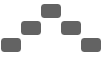 , a następnie stuknij w przełącznik Uruchom.
, a następnie stuknij w przełącznik Uruchom.Po włączeniu arpeggiatora poniżej przełącznika Uruchom pojawią się dodatkowe narzędzia. Służą do ustalania kolejności, częstotliwości oraz zakresu oktaw dźwięków arpeggia.
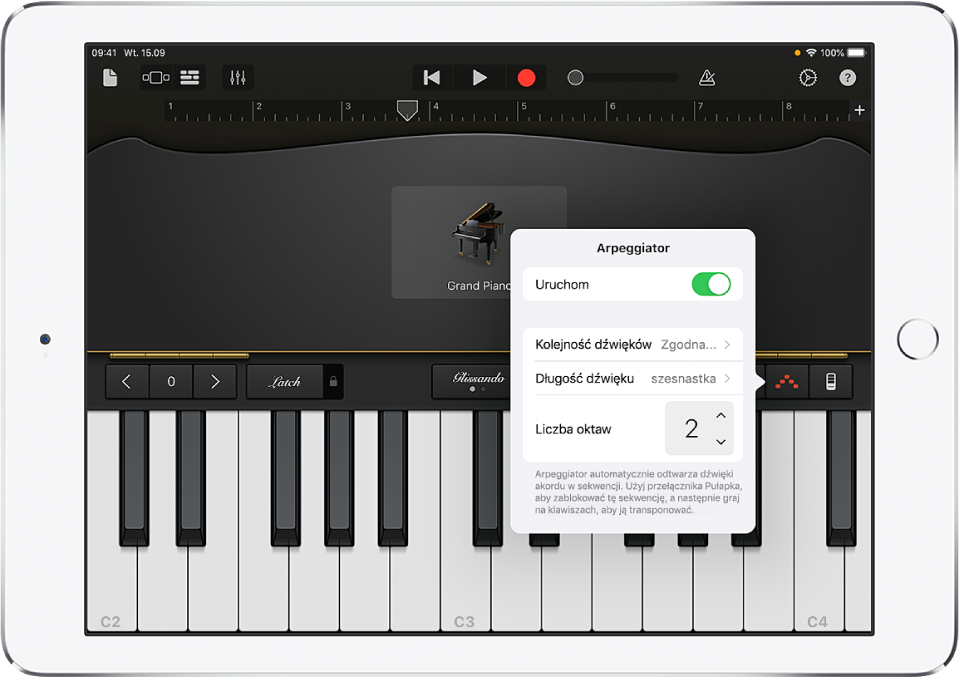
Stuknij w Kolejność dźwięków, a następnie wybierz kierunek grania arpeggia.
Stuknij w Długość dźwięku, a następnie wybierz wartość dla dźwięków arpeggia uwzględniając tempo utworu.
Stuknij w strzałkę w górę lub w dół obok etykiety Liczba oktaw, aby określić liczbę oktaw arpeggia.
Gdy arpeggiator jest włączony, przełącznik Forte zmienia się w przełącznik Pułapka. Gdy dotkniesz i przytrzymasz lub zablokujesz przycisk Pułapka, arpeggio będzie powtarzane. Stuknięcie w inny klawisz powoduje rozpoczęcie bieżącego arpeggia od tego dźwięku.
Granie na instrumencie klawiszowym przy użyciu pasków akordów
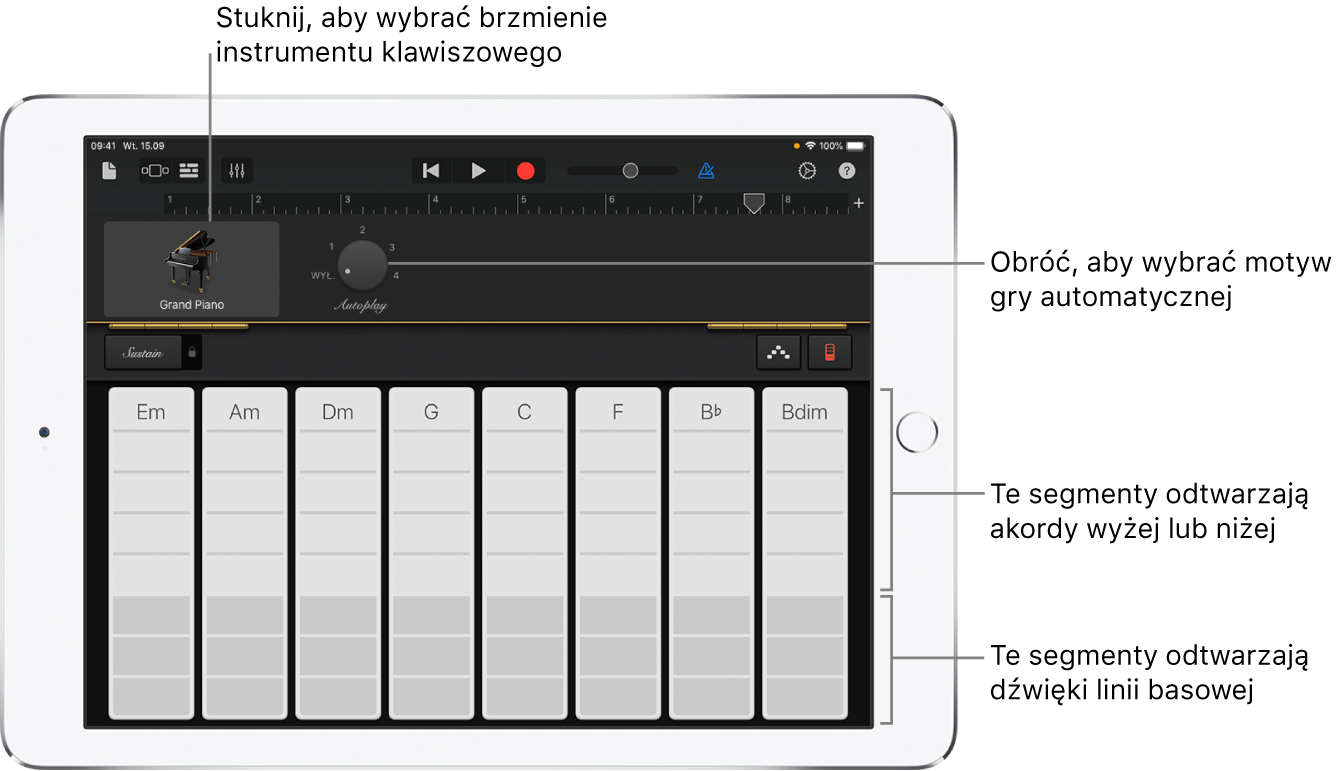
Stuknij w przycisk pasków akordów
 , aby wyświetlić paski akordów.
, aby wyświetlić paski akordów.
Granie akordów lub basów przy użyciu pasków akordów
Granie akordów wyższych lub niższych: Stuknij w jeden z pięciu górnych segmentów paska akordu.
Granie dźwięku basowego lub zestawów dźwięków basowych: Stuknij w jeden z trzech dolnych segmentów paska akordu.
Jednoczesne granie akordów i dźwięków basowych: Stuknij jednocześnie w górny i dolny segment.
Możesz dodać własne akordy, które chcesz grać.
Granie akompaniamentu
Obróć pokrętło Autoplay do jednej z ponumerowanych pozycji.
Stuknij w segment jednego z pasków akordów.
Górne segmenty (pokazane jako nazwy akordów) grają akordy oraz linię basową.
Środkowe segmenty grają tylko akordy. Stukanie dwoma lub trzema palcami pozwala uzyskać wariacje motywu.
Dolne segmenty grają tylko linię basową.
Ponowne stuknięcie w segment powoduje przerwanie grania.
Paski akordu monofonicznych dźwięków instrumentów klawiszowych nie są podzielone na segmenty. Obróć pokrętło Autoplay, aby wybrać motyw grany po stuknięciu w paski akordu. Stuknięcie w inny pasek akordu gra ten sam motyw przy użyciu dźwięków danego akordu.
Zachowywanie własnego brzmienia
Dostosuj dźwięk istniejącego instrumentu klawiszowego, używając dostępnych narzędzi.
Stuknij w nazwę dźwięku instrumentu klawiszowego na górze ekranu, a następnie stuknij w Zachowaj.
Wprowadź nazwę własnego brzmienia, a następnie stuknij w Gotowe.
Jeśli zachowujesz brzmienie po raz pierwszy, utworzona zostanie nowa kategoria o nazwie Własny. Możesz zmienić nazwę brzmienia lub usunąć je. W tym celu stuknij w Edycja, a następnie stuknij w daną ikonę (jeśli chcesz zmienić nazwę) lub w czerwone kółko (jeśli chcesz usunąć to brzmienie).